系统
- 综合
发布日期:2019-10-29 作者:小虾工作室 来源:http://www.winxpsp3.com
1、首先运行iE浏览器,鼠标单击上方的【工具】,点击【internet选项】。
2、选择【隐私】,再选择【高级】;
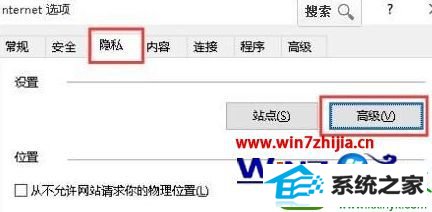
3、勾选所有的【接受】选项,然后点击【总是允许会话cokie】。
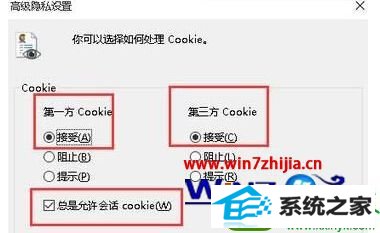
关于win10系统无法打开网页提示请修改浏览器设置为接受cookie怎么办就给大家介绍到这边了,如果你有遇到一样的问题,可以参照上面的方法来处理。